Sommige smartphonegebruikers kunnen per ongeluk een app met belangrijke gegevens verwijderen. Iemand kan worden geconfronteerd met het verwijderen van de app vanwege schade aan de hardware van het apparaat. En sommigen van jullie willen misschien de gekochte apps herstellen na een fabrieksreset.
Vandaag introduceert dit artikel 2 effectieve manieren om herstel apps op een telefoon. En u kunt eenvoudig de verwijderde gekochte of standaard-apps terugkrijgen. Volg gewoon hier voor meer begeleiding.

Voor iOS-gebruikers hebben sommigen van jullie een back-up van apps gemaakt in iCloud. Het is een geluk. U kunt alle standaard-apps herstellen vanaf iCloud back-up. Maar op deze manier worden alle gegevens en instellingen op uw iPhone gereset. Daarom is het beter om een back-up te maken voordat u gaat wissen. En u kunt hier lezen hoe u verwijderde apps op de iPhone kunt ophalen.
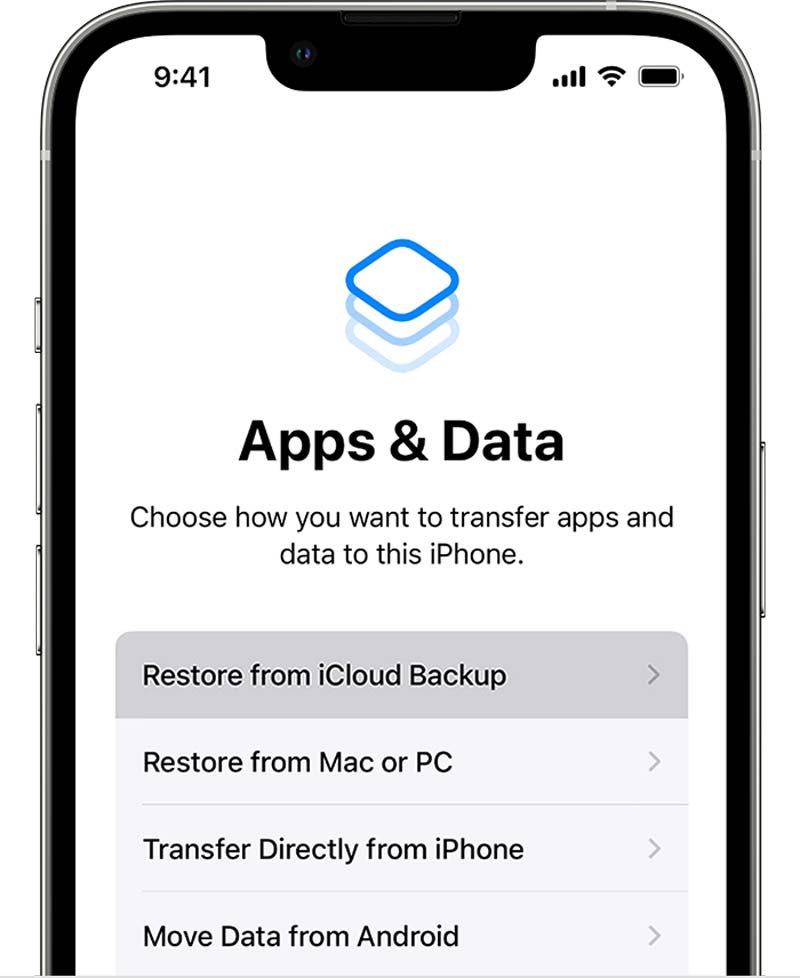
Houd een stabiele netwerkverbinding tot het herstelproces is voltooid. En het proces is een beetje tijdrovend.
Tip: U kunt hier klikken om uw Apple ID-wachtwoord te herstellen als u het bent vergeten.
Als je geen back-up maakt via iCloud, heb je professionele software nodig om de verwijderde app-gegevens te herstellen. Aiseesoft iPhone-gegevensherstel is een betrouwbaar hulpmiddel om de app-gegevens eenvoudig terug te krijgen. Deze tool kan uw app-gegevens herstellen, inclusief berichten, foto's, video's, audio, enz. Van WhatsApp, Berichten, Kik, enz. Het kan ook andere bestanden herstellen, zoals video's, foto's, oproepgeschiedenis, contacten, enz. Het biedt 3 modi om app-gegevens van iOS-apparaten, iTunes-back-up en iCloud-back-up te herstellen. Hier leest u hoe u app-gegevens terug kunt krijgen op de iPhone.
100% veilig. Geen advertenties.
100% veilig. Geen advertenties.



U kunt de app-gegevens selectief bekijken en kiezen voordat u ze herstelt. En dit proces veroorzaakt geen gegevensverlies, dus u kunt erop vertrouwen.
Als u de app via Google Play heeft gekocht, kunt u deze op elk Android-apparaat gebruiken zonder opnieuw te betalen. Wanneer u de app per ongeluk verwijdert, kunt u deze eenvoudig opnieuw installeren met hetzelfde Google-account. Volg hier om een app die je hebt gekocht maar verwijderd opnieuw te installeren.
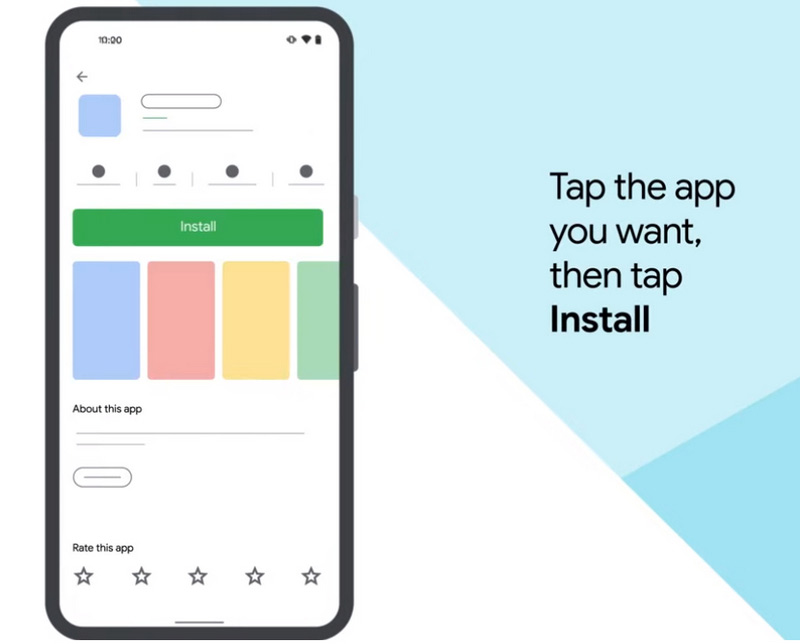
Opnieuw installeren vanaf Google Play is een eenvoudige manier om de app te herstellen. En sommige app-gegevens kunnen worden gevonden na opnieuw installeren als de app gerelateerd is aan een cloudservice.
Opmerking: Sommige app-gegevens worden samen met het verwijderen van de app verwijderd. Daarom, als u de verwijderde app-gegevens wilt herstellen, heeft u een meer professionele manier nodig.
Als u de verwijderde app-gegevens op Android wilt vinden, kunt u Aiseesoft Android Data Recovery proberen. Deze tool kan beschikbaar zijn op een Windows- of Mac-computer. Het is een betrouwbaar en krachtig programma om verwijderde bestanden van Android-telefoons, SD-kaarten en tablets op te halen. Bovendien kan deze tool u helpen bij het herstellen van verschillende app-gegevens, documenten, foto's, video's, enzovoort. En de gebruiksvriendelijke interface is gemakkelijk te gebruiken voor beginners. Volg hier om verwijderde app-gegevens op Android te herstellen.



Naast het herstellen van app-gegevens op Android, kunt u dit programma gebruiken om verwijderde bestanden van SD-kaarten herstellen en tabletten. Probeer het en ontdek meer.
Hoe vind ik recent verwijderde apps op Android?
U kunt verwijderde apps uit de Google Play Store opnieuw installeren. Open gewoon deze app en tik op Profiel om te selecteren Apps en apparaat beheren. Daarna kunt u tikken Beheren om de te selecteren Geïnstalleerd keuze. Selecteer vervolgens Niet geïnstalleerd om de verwijderde apps op Android te bekijken. Tik na het selecteren op de Install knop.
Hoe installeer ik een app opnieuw op mijn iPhone?
U kunt een app uit de Apple Store opnieuw installeren op uw iPhone. Open eerst de app. Kraan Ontdek en typ de app-naam in het bovenste scherm. Zodra de zoekresultaten worden weergegeven, zoekt u de juiste app en tikt u op het downloadpictogram. Na enkele seconden wordt de app opnieuw op je iPhone geïnstalleerd.
Hoe vind ik een verborgen app op mijn iPhone?
Veeg het startscherm naar links totdat het App-bibliotheek scherm verschijnt. Typ de app-naam in de zoekbalk. Vervolgens kunt u tikken en de verborgen app openen.
Kan ik verwijderde apps terughalen?
Ja. Je kunt verwijderde apps op zowel Android als iPhone terughalen als je ze eerder hebt gedownload uit de respectievelijke app-stores (App Store voor iOS en Google Play voor Android).
Waarom worden sommige apps niet hersteld vanaf mijn back-up?
Er kunnen verschillende redenen zijn voor dit probleem. Ten eerste is de app mogelijk niet meer beschikbaar in de App Store of Google Play. Ten tweede is de app mogelijk niet compatibel met uw huidige iOS-versie of apparaat. Ten derde kan uw back-up corrupt of onvolledig zijn.
Conclusie
Na het lezen van dit artikel krijg je 2 eenvoudige manieren om dit te doen herstel Android- en iPhone-apps. Of u nu de standaard- of gekochte app opnieuw wilt installeren, er is altijd een manier om u te helpen. Voor iOS-gebruikers kunt u de standaardapp herstellen vanuit de iCloud-back-up. En voor Android-gebruikers kunt u de gekochte app opnieuw installeren via Google Play. U vindt de stapsgewijze handleiding over elke manier in dit artikel. Volg gewoon de vermelde stappen. Als u andere vragen heeft over het herstellen van apps op uw telefoon, kunt u hier uw opmerkingen achterlaten!

De beste iPhone-software voor gegevensherstel ooit, waarmee gebruikers veilig verloren iPhone / iPad / iPod-gegevens kunnen herstellen van een iOS-apparaat, iTunes / iCloud-back-up.
100% veilig. Geen advertenties.
100% veilig. Geen advertenties.